在GIMP中制作透明照片背景的详细指南
GIMP 是当今昂贵的编辑软件的强大替代品。它可以成为您创建透明背景的首选编辑工具。删除背景是编辑人员的典型程序;也许您想用其他图像替换背景或者更喜欢没有背景。如果您对制作背景透明 GIMP 没有任何想法,值得庆幸的是,这篇文章将分享 GIMP 提供的多种方法来实现您喜欢的透明背景。现在就开始制作高品质的透明照片背景!
在GIMP中制作透明背景的详细步骤
GIMP 是一款功能强大的免费图像编辑软件,涵盖广泛的工具和功能,提供大量编辑功能,例如从图像中删除背景。无论您希望图像没有背景还是希望添加其他图像,该软件都提供了三种在 GIMP 中制作透明背景的方法。
方法一:在 GIMP 中使用模糊选择去除背景并使其透明
和 模糊选择,您可以根据颜色相似度选择图像区域。如果您要处理的图片的背景充满了需要消除的颜色和结构,则最好使用此解决方案。
步骤1。在“GIMP”中导入图像,导航到屏幕的右下部分,然后选择图层。右键单击它并从列表中选择“添加 Alpha 通道”,确保在 GIMP 中使背景透明且不着色。
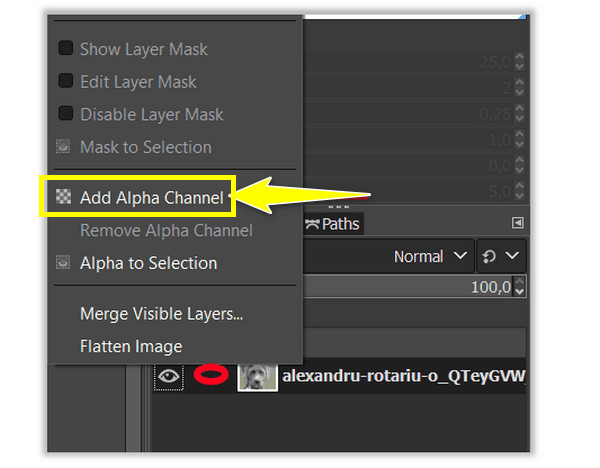
第2步。单击右上角工具面板中的“模糊选择”工具。然后,形成一个选择区域,可以是背景,也可以是主题。单击然后将其拖动到该区域周围,GIMP 将完成这项工作。
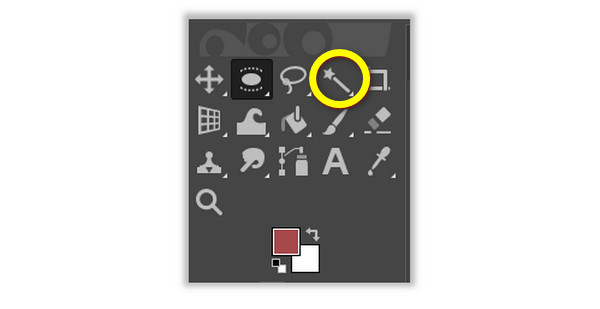
第 3 步。假设您选择背景;对于 Windows,单击“删除”,对于 Mac,单击“编辑”,然后单击“清除”以删除图像的背景。同时,如果您选择了主题,请单击“选择”,然后单击“反转”,然后继续在 GIMP 中删除图像的背景。
方法 2:使用按颜色选择在 GIMP 中创建透明背景
如果您的图像仅包含单一颜色的纯色背景,则此解决方案是完美的;该工具使用智能选择,可帮助您在几秒钟内通过 GIMP 删除不需要的背景。
步骤1。在“GIMP”中打开您的图片,然后直接到屏幕的右下部分选择图像图层。右键单击它,然后单击“添加 Alpha 通道”。
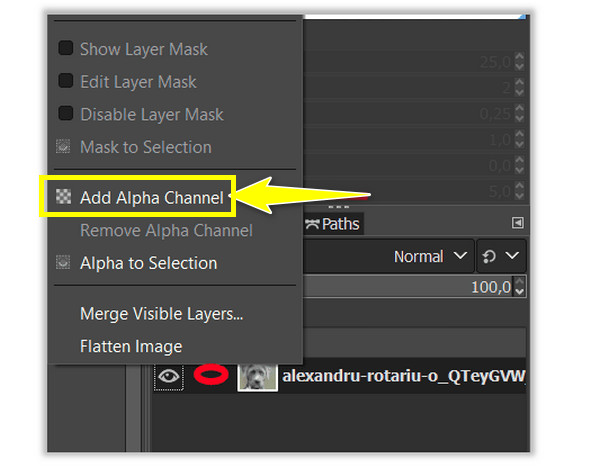
第2步。从工具面板中选择“按颜色选择”工具,右键单击“模糊选择”,然后从那里查看“按颜色选择”工具。或者,按“Shift”+“O”键在 GIMP 中将所需区域设为透明背景。
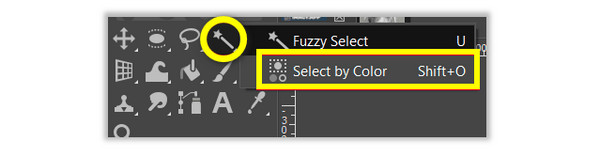
第 3 步。单击选择要删除的图像背景区域。单击并拖动它,直到获得所需的区域选择。如果您对选择感到满意,请在 Windows 中单击“删除”,在 Mac 中单击“编辑”和“清除”。
方法 3:在 GIMP 中使用前景选择制作透明背景
如果这两个工具不能让一切变得完美,你最好使用 前景选择 在 GIMP 中制作透明背景。此工具最适合用于主题有小细节的图片,例如有缕头发、不想剪掉的衣服上的线头或其他东西。
步骤1。转到“GIMP”并打开您的图像。转到屏幕的右下部分,然后选择图像图层。右键单击它并选择“添加 Alpha 通道”选项。
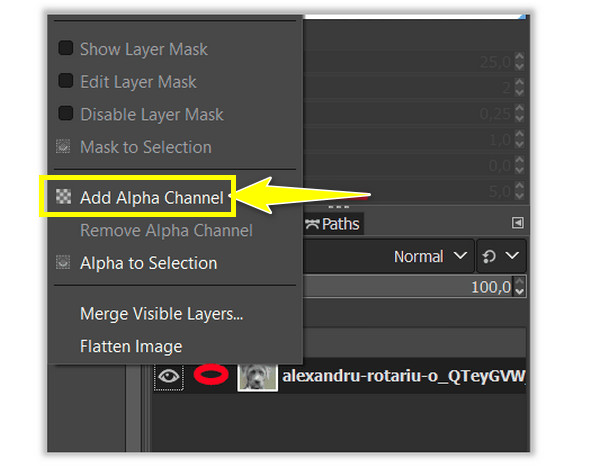
第2步。前往“前景选择”工具或右键单击“自由选择工具”并找到所需的工具。这次,通过概述来选择主题领域;不需要清晰的轮廓。
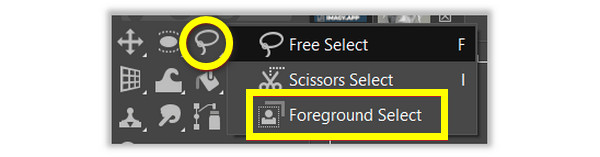
第 3 步。按住“Enter”键创建一个蒙版,图像将变成蓝色。如果您想要精确的轮廓,请使用画笔工具在其上绘画。您还可以在“描边宽度”中调整其大小,以使 GIMP 中的背景透明。
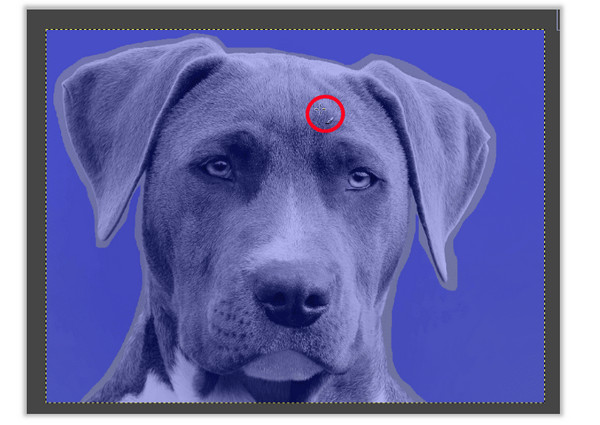
步骤4。要检查选择,请单击“预览蒙版”以查看拍摄对象的外观。如果满意,请转到“选择”,然后“反转”,对于 Windows,单击“删除”,对于 Mac,单击“编辑”,然后单击“清除”。
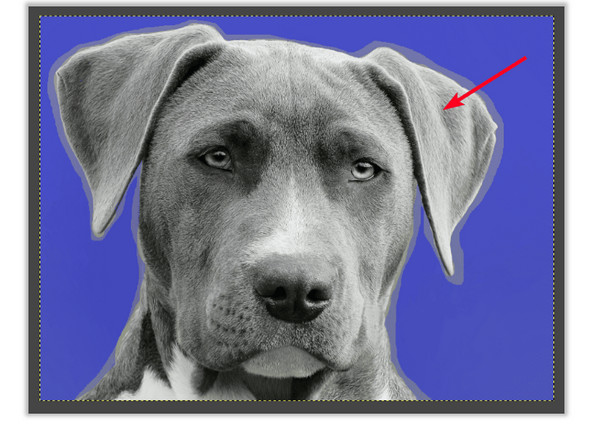
这就是GIMP中制作透明背景的三个工具了!然而,尽管这个过程非常简单,但也不能避免一些问题。因此,如果您在此过程中遇到问题,可以采取以下技巧。
无法添加 Alpha 通道。
它可能已经存在,或者图像处于索引模式。因此,请将其更改为 RGB 模式,进入“图像”,然后选择“模式”,然后选择“RGB”。
选择并不精确。
如果您在选择清晰的区域时遇到问题,请使用缩放工具放大图像。
透明区域不够清晰。
隐藏或删除可能影响您正在使用的图像图层的不必要图层。
GIMP在线制作透明背景的最佳替代方案
这就是在 GIMP 中制作透明背景的方法!但是,如果您发现 GIMP 不能满足您对删除背景结果的需求,为什么不尝试一下呢? AnyRec 免费背景去除器。上传完图像后,此在线背景去除器会检测背景并在人工智能技术的帮助下在几秒钟内将其去除。此外,您还可以保证完美的发尖、精致的边缘和其他细节。它还支持 从图像中删除表情符号、产品徽标等.
特征:
- 使用画笔检测并删除图像背景。
- 更改图像背景颜色,或添加另一张图像作为新图像。
- 使用内置照片编辑器剪掉图像中不需要的边缘。
- 100% 免费且使用安全。
步骤1。参观 AnyRec 免费背景去除器 领先网站。然后,通过单击大的“上传图像”按钮或将图像拖放到页面中来打开图像。
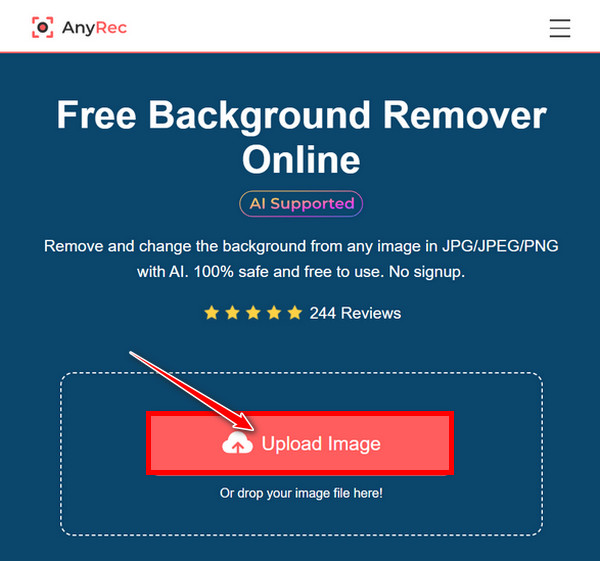
第2步。该页面将自动处理图像,您可以在几秒钟内检查结果。原始照片和结果都在屏幕上可见。
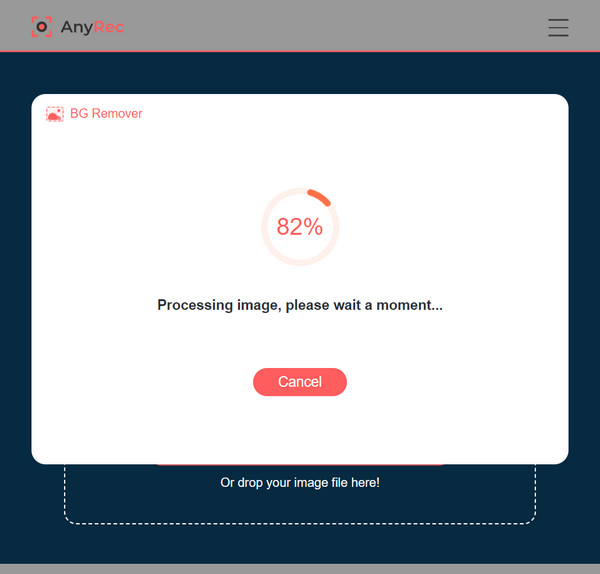
要进一步清洁对象的侧面,您可以使用“画笔”工具并根据需要调整其大小。然后,放大照片以获得更好的清洁视图。
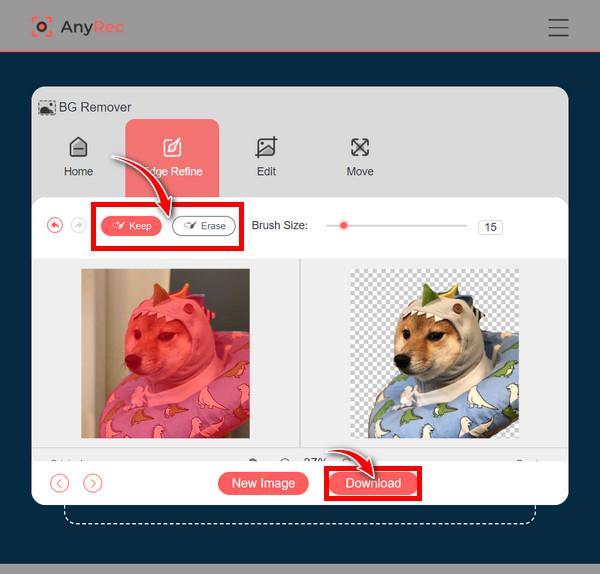
第 3 步。完成后,单击“下载”按钮将删除的背景图像保存在您的计算机上,而无需使用 GIMP。
关于如何在 GIMP 中制作透明背景的常见问题
-
如何在GIMP中使背景透明?
GIMP 提供了各种工具来完成使背景透明的过程。这篇文章提到了模糊选择、按颜色实体和前景选择工具。最好根据图像中的背景类型使用这三种方法。
-
如何使用模糊选择从选择中删除该区域?
对于 Windows,在 Mac 上按住 Control 键的同时按 Command 键可以在将鼠标拖动到主题上时从选区中清除区域。
-
我可以使用“按颜色纯色”工具选择主题以使 GIMP 背景透明吗?
是的。与使用模糊选择工具一样,您可以使用按颜色选择工具选择主题或背景。然后,转到“选择”,单击“反转”,然后单击“删除”(对于 Windows)、“编辑”、“清除”(对于 Mac)继续删除。
-
我应该使用什么格式在 GIMP 中制作透明背景?
使用 PNG 格式可确保透明背景,因为其他图像类型不支持透明度。
-
为什么必须在 GIMP 使背景透明之前添加 Alpha 通道?
需要 Alpha 通道来使图片变得透明。如果您的图像未添加 Alpha 通道,则删除背景将被替换为纯色,而不是使其透明。
结论
综上所述,这篇文章与大家分享了在GIMP中制作透明背景的方法。一开始可能会很棘手,但一路上学习起来会很容易,如果您希望消除图像中不需要的背景,那么值得尝试。从这篇文章中你应该注意的一件重要的事情是 AnyRec 免费背景去除器。不像 在 Photoshop 中删除背景,它非常易于使用,可检测背景并让您使用可调节画笔工具手动清洁。您可以保证这个在线工具提供高质量的工作,那么现在怎么办?自己尝试一下,不用 GIMP 就能制作透明背景。
